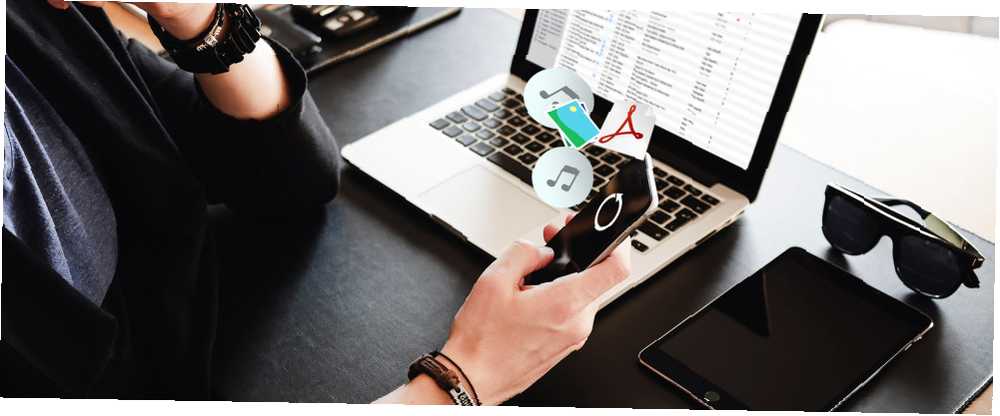
Michael Cain
0
3206
509
Nemohu vám říct, kolikrát jsem řekl “Chci do telefonu vložit tento [vložte typ souboru sem]!” Apple ne vždy usnadňuje získávání věcí, jako jsou soubory PDF, videa nebo soubory iWork. 5 důvodů, proč byste měli používat iWork místo Microsoft Office 5 důvodů, proč byste měli používat iWork místo Microsoft Office Mnoho dlouhodobých uživatelů sady Office nebude ochotno přecházet mimo aplikace, na které jsou zvyklí, ale je čas dát iWork další šanci. z vašeho Mac do iPhone. Díky mnoha pokusům a omylům jsem však na to přišel.
Dovolte mi, abych vám ušetřil čas potřebný k tomu, abyste si prošli procesem, sdílením toho, co jsem se naučil.
Přenos hudby do iPhone
Toto je pravděpodobně nejjednodušší převod. Je to také asi ten, který chcete nejčastěji vyrábět, takže je dobré přesně vědět, co dělat. Tady je proces.
Přenos jednoho alba nebo konkrétních skladeb
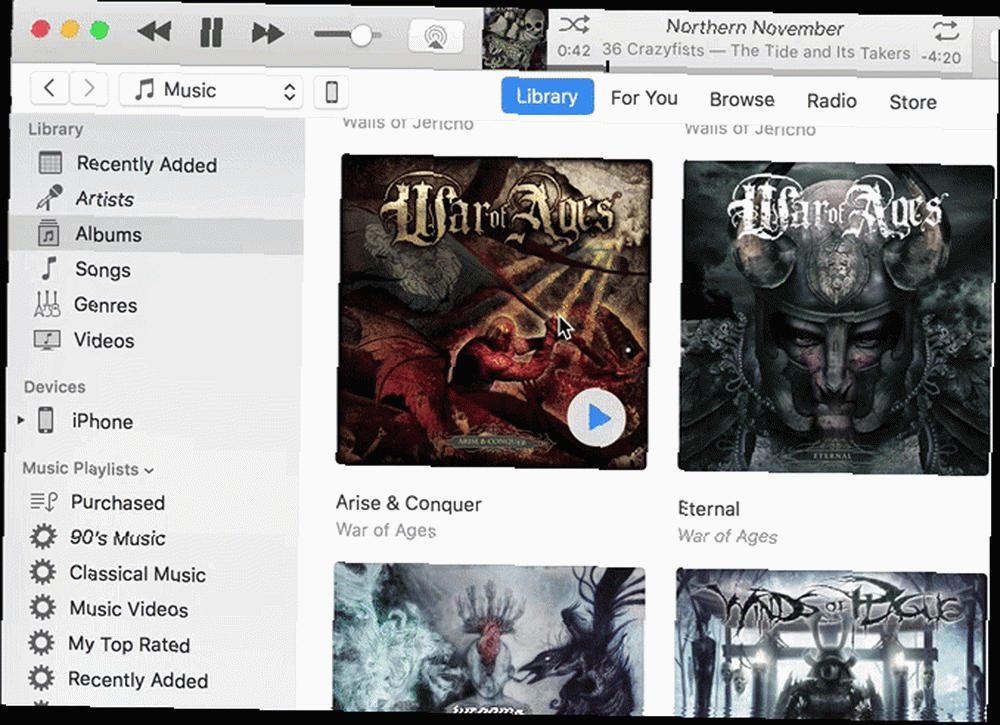
- Připojte svůj iPhone k počítači Mac kabelem USB.
- Otevřete iTunes (pokud se neotevřelo automaticky).
- Najděte hudbu, kterou chcete přenést.
- Klikněte a přetáhněte ji na levé straně okna iTunes.
- Umístěte jej na ikonu telefonu.
To je všechno. Můžete si vybrat celé album přetažením obálky, příkazové tlačítko vybrat jen několik skladeb nebo uchopit jednu skladbu najednou. Jediná věc, kterou je třeba si uvědomit, je, že žádná skladba, která nebyla importována do iTunes, se nezobrazí jako možnost. Hudbu budete muset importovat prostřednictvím Soubor> Přidat do knihovny pokud se vaše hudba nezobrazuje.
K dispozici jsou také možnosti jiné než iTunes 5 způsobů, jak synchronizovat hudbu s vaším iPhone bez iTunes 5 způsobů, jak synchronizovat hudbu s vaším iPhone bez iTunes Nemusíte zápasit s iTunes o získání hudby do vašeho iPhone, místo toho použijte jednu z těchto alternativních metod a řešení. můžete použít pro přenos hudby, ale vyžadují další nastavení.
Synchronizace seznamu skladeb
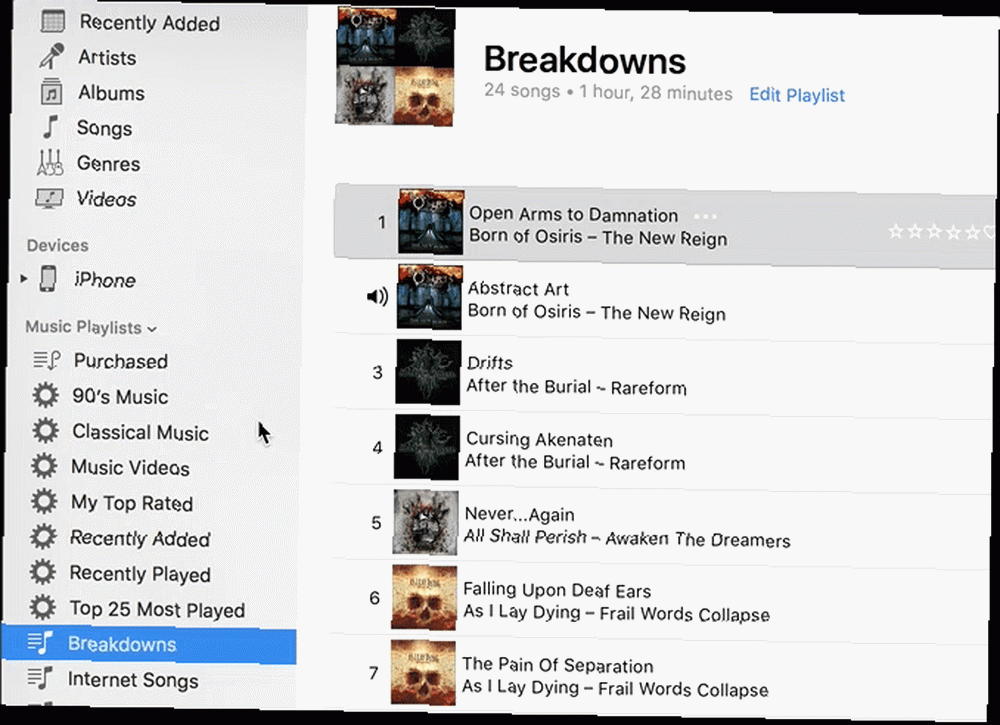
Nejlepší způsob, jak přenést hudební seznam skladeb Jak vytvářet, sdílet a objevovat seznamy skladeb s hudbou Apple Jak vytvářet, sdílet a objevovat seznamy skladeb se seznamy skladeb Apple Music Playlisty usnadňují vyhledávání, sdílení a vytváření vlastních osobních sbírek z masivní knihovny streamování společnosti Apple hudba. Zde je návod. do telefonu je kliknout a přetáhnout. Všechny skladby budou převedeny. Pokud však chcete synchronizovat seznam skladeb a zajistit, aby všechny změny v seznamu skladeb provedené od poslední synchronizace byly automaticky aktualizovány, musíte o tom jít jinak..
- Připojte svůj iPhone.
- Otevřete iTunes.
- Klikněte na ikonu iPhone v horní části okna.
- Pod Nastavení v levém podokně klikněte na Hudba.
- Vybrat Synchronizace hudby, pak vyberte Vybrané seznamy skladeb, umělci, alba a žánry.
- Vyberte seznam skladeb, který chcete synchronizovat.
To vyžaduje, abyste veškerou hudbu, která je aktuálně v telefonu, vyhodili z jiných knihoven iTunes. Jakmile to uděláte, můžete synchronizovat seznamy skladeb, interprety, alba a žánry, takže je mnohem snazší udržovat hudbu v telefonu aktuální.
Přenos podcastů do iPhone
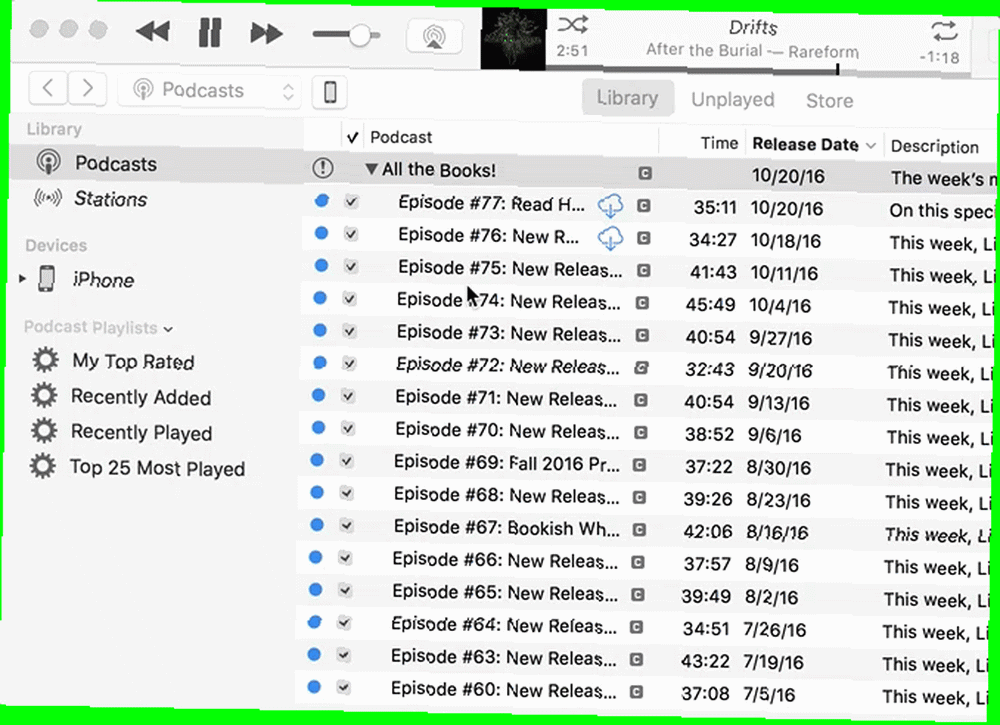
Protože podcasty jsou spravovány také z iTunes, je snadné do telefonu přidat epizody.
- Připojte svůj iPhone.
- Otevřete iTunes.
- Přejít na Podcasty Pohled.
- V levém podokně klikněte a přetáhněte podcast do telefonu.
Naštěstí aplikace podcast Nejlepší aplikace pro podcast pro iPhone a iPad: 7 porovnání nejlepších možností Nejlepší aplikace pro podcast pro iPhone a iPad: 7 porovnání nejlepších možností Hledáte nejlepší aplikaci pro podcast pro iPhone a iPad? Užijte si své oblíbené podcasty s těmito skvělými funkcemi podcastů. mají tendenci se synchronizovat docela dobře, aniž by to museli dělat velmi často, takže to není něco, o co byste se měli starat. Přesto je snadnější je spravovat z telefonu.
Přenos fotografií do iPhone
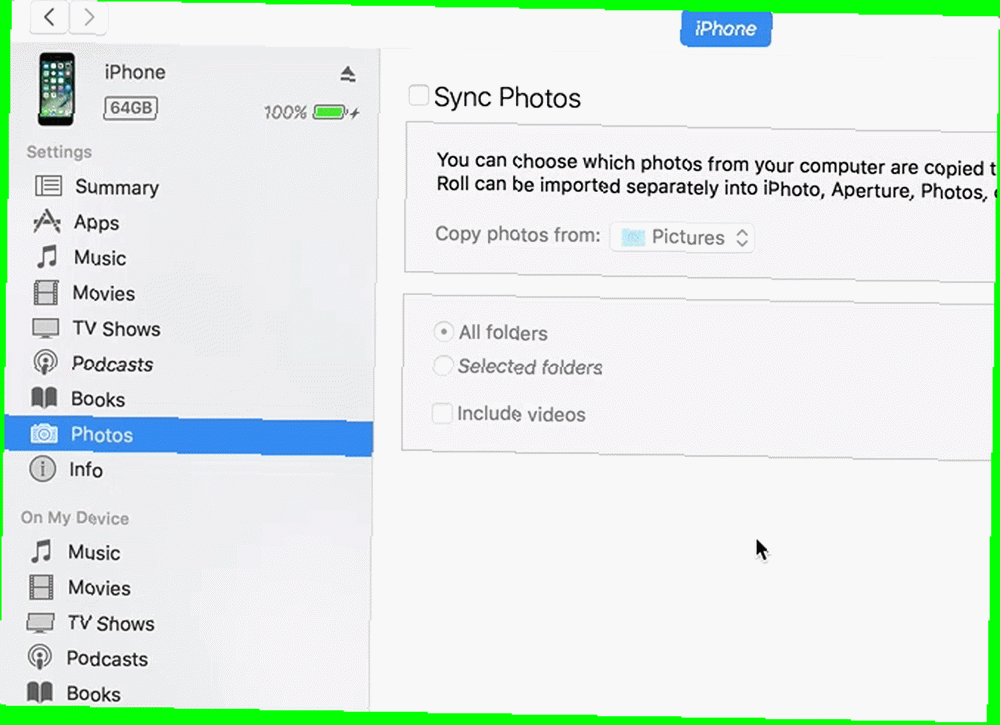
I když obvykle budete chtít přenést fotografie z vašeho iPhone do počítače Mac, mohou se vyskytnout případy, kdy je to naopak. Použití iTunes k tomu je trochu divné.
- Vložte všechny fotografie, které chcete, do svého iPhone do jedné složky.
- Připojte svůj iPhone.
- Otevřete iTunes.
- Klikněte na ikonu iPhone v horní části okna.
- Pod Nastavení, klikněte Fotky.
- Kontrola Synchronizace fotografií.
- Vybrat Vybrané složky.
- Vyberte složku, kterou jste právě vytvořili.
- Udeřil Sync.
Nyní vše, co do této složky vložíte, se po připojení k telefonu synchronizuje. To může být užitečné, pokud například chcete mít k dispozici rodinné fotografie.
Pokud to děláte pravidelně, možná budete chtít investovat do Waltr ($ 40) nebo do jiné aplikace pro přenos souborů typu drag-and-drop 4 Užitečné aplikace pro přenos dat typu Mac a přenos dat 4 Užitečné aplikace pro přenos dat typu drag and drop pro Mac Aplikace Zapomeňte na nabídky, tlačítka a matoucí klávesové zkratky. Zkuste rychlejší pracovní postup přetažením. pro váš Mac. To proces mnohem jednodušší.
Přenos souborů PDF do iPhone
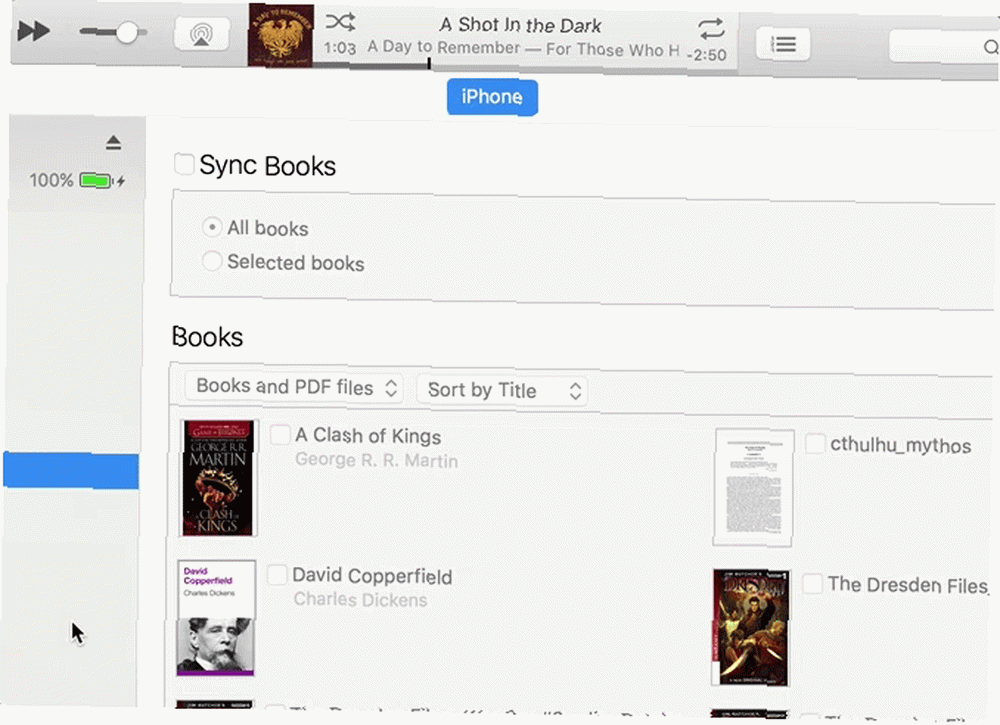
Tohle je bolest. Musel jsem na to hledat pokyny vícekrát, než mohu říct. Obtížná věc je, že k tomu budete používat iTunes i iBooks.
- Otevřete iBooks.
- Použití Soubor> Přidat do knihovny přidat svůj PDF do iBooků.
- Připojte svůj iPhone.
- Otevřete iTunes.
- Klikněte na ikonu iPhone v horní části okna.
- Pod Nastavení, klikněte Knihy.
- Vybrat Synchronizace knih.
- Vybrat Vybrané knihy.
- Zaškrtněte vedle PDF nebo ebooku, který chcete synchronizovat s telefonem.
Je to poměrně kruhový způsob, jak to udělat, ale jakmile to uděláte několikrát, je to docela snadné a pomocí aplikace Knihy pro PDF Nejlepší tipy pro použití iBooků jako PDF Reader na vašem iPadu nebo iPhone Nejlepší tipy pro Použití iBooků jako PDF Reader ve vašem iPadu nebo iPhonu je dobrý způsob, jak je udržet na jednom místě.
Samozřejmě můžete vždy použít aplikaci pro přenos souborů nebo jednoduše synchronizovat aplikaci Dropbox a získat soubor do telefonu. Tímto způsobem však bude v aplikaci Knihy připraven k zobrazení, ať už jste online nebo vypnutý, jakmile synchronizujete telefon.
Přeneste videa nebo filmy do iPhone
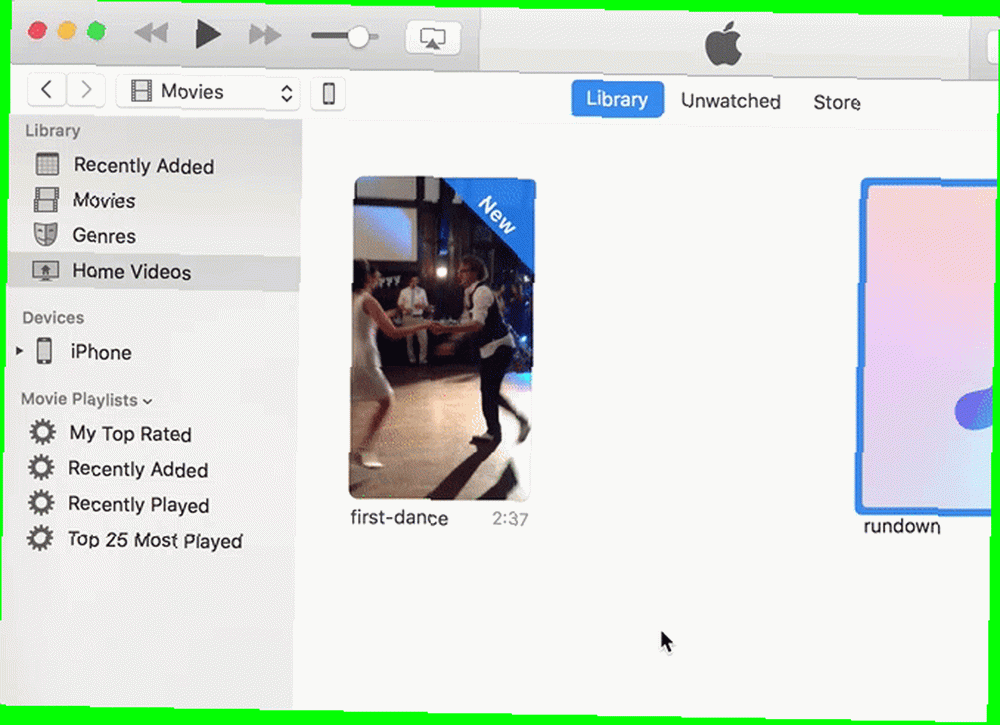
Podobně jako hudba a podcasty můžete přenášet videa a filmy přímo z iTunes několika kliknutími.
- Připojte svůj iPhone.
- Otevřete iTunes.
- Importujte své video nebo film pomocí Soubor> Přidat do knihovny.
- Přejít na Filmy Pohled.
- Přetáhněte video nebo film do telefonu v levém podokně.
V zobrazení Filmy jsou dvě sekce: Filmy a Domácí videa. Budete muset najít video nebo film v těchto kategoriích a poté je přesunout do telefonu.
Přeneste další soubory do iPhone
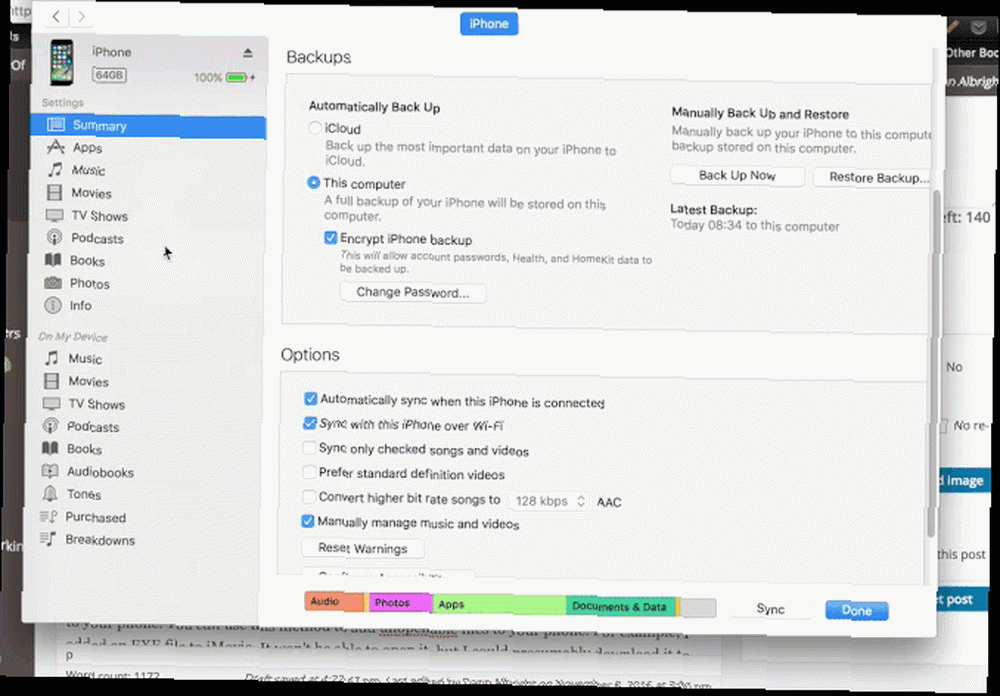
Posílání dalších souborů z počítače Mac do iPhonu může být trochu složitější. Z velké části závisí na typu souboru, který se pokoušíte přenést. Pokud chcete odeslat soubor, který může aplikace v telefonu používat, je to docela jednoduché.
- Připojte svůj iPhone.
- Otevřete iTunes.
- Klikněte na ikonu iPhone v horní části okna.
- Pod Nastavení, vybrat Aplikace.
- Přejděte dolů na Sdílení souborů sekce.
- Vyberte aplikaci, do které chcete soubor odeslat (například Stránky pro dokumenty nebo iMovie pro video soubory).
- Klikněte a přetáhněte soubor do seznamu na pravé straně.
Je to snadný způsob, jak do telefonu přidat věci, jako jsou tabulky, prezentace a další použitelné dokumenty. Vy umět Tuto metodu také použijte k přidání neotevíratelných souborů do telefonu. Například jsem do souboru iMovie přidal soubor EXE. Nebude to možné otevřít, ale pravděpodobně jsem si ji mohl stáhnout do jiného počítače ze svého telefonu.
Pokud však hledáte pouze ukládání souborů, je pravděpodobně nejlepší použít iCloud Drive Co je to iCloud Drive a jak to funguje? Co je iCloud Drive a jak to funguje? Jste zmateni tím, co odlišuje iCloud Drive od ostatních cloudových služeb společnosti Apple? Ukážeme vám, co to může udělat a jak z toho vytěžit maximum. , Dropbox, Disk Google nebo podobná služba. Tímto způsobem můžete soubor nahrát do cloudu v počítači a poté k němu přistupovat z telefonu, aniž byste přiřadili aplikaci, která jej nebude moci otevřít..
Další převody
Tyto pokyny by se měly vztahovat na většinu přenosů, které je třeba provést z počítače do iPhone. Pokud potřebujete přesunout cokoli jiného, měli byste být schopni použít tyto metody k nalezení správného způsobu, jak to udělat. A pokud ne, vždy existují aplikace cloudového úložiště. AirDrop je další metoda AirDrop nefunguje? Řešení problémů s přenosem souborů AirDrop nefunguje? Odstraňování potíží s přenosem souborů Máte potíže s AirDrop? Můžeme vás krokovat všemi dostupnými možnostmi. to může být efektivní, ale také temperamentní.
Jaké další soubory potřebujete přenést do iPhone? Dáváte přednost použití iTunes nebo samostatné aplikace pro přenos souborů? Podělte se o své myšlenky v komentářích níže!











